TS Web Access와 UAC
예전에 TS Web Access에 대한 이야기를 다음의 글에서 소개해 드렸지요.
TS Web Access + Vista SP1
; https://www.sysnet.pe.kr/2/0/564
그리고 저 같은 경우에는 UAC 동의창을 별도의 보안 데스크톱에서 활성화 시키지 않습니다.
개발자를 위한 UAC 환경 설정
; https://www.sysnet.pe.kr/2/0/437
이쯤 되면, 이야기 하려는 의도를 아시겠지요? ^^
하다 보면, 아래 화면과 같이 구멍이 뻥 뚫려서 렌더링이 제대로 안되는 문제가 있을 수 있습니다. 그렇습니다. 바로 그 영역이 TS Web Access를 통해 사용하는 프로그램에서 UAC 동의를 얻어야 하는 상황에서 발생하게 됩니다.
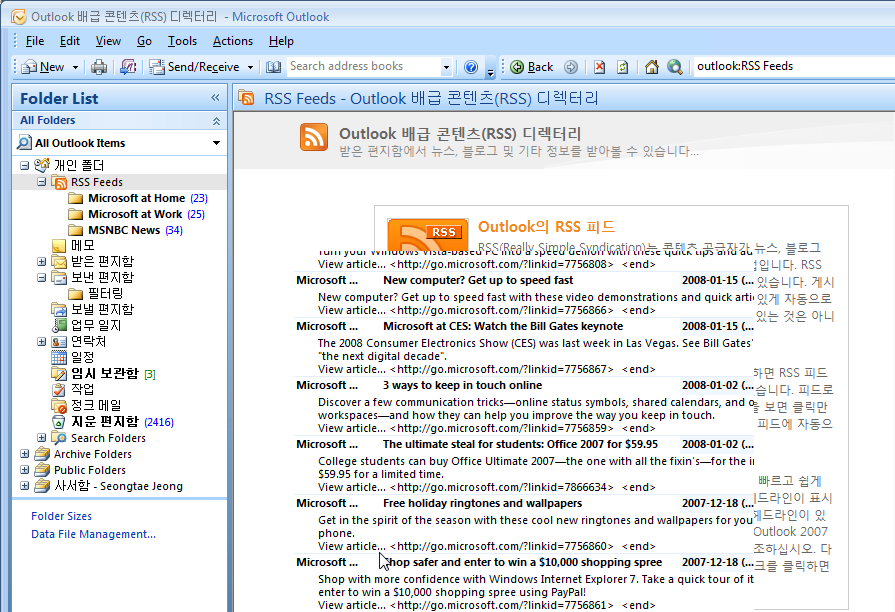
TS Web Access가 원격 터미널 서비스의 별도 세션에서 활성화한 것인데, 아쉽게도 UAC 동의창은 TS Web Access 서비스를 받진 못하는 것 같습니다. 그러니, 선택할 수 있는 옵션이 아래와 같이 2가지 정도 밖에는 없습니다.
- TS Web Access 접속 계정은 UAC를 아예 끈다.
- TS Web Access 접속 계정에서는 절대 UAC 동의창을 이끌어 내는 동작을 하지 않는다. 만약, 실수로 UAC 동의창이 나왔으면 아래와 같이 터미널 서비스로 원격 접속을 해서, 작업 관리자에서 해당 세션의 "consent.exe"를 강제 종료시킨다.
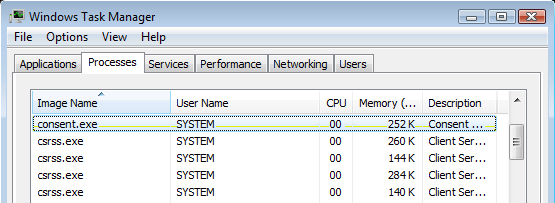
하다 보니, 가끔씩 터미널 서비스로 접속해서 처리해야 하는 상황이 오게 됩니다. 꼭 위에서의 UAC 문제가 아니더라도, 가끔식 특정 프로그램의 UI가 중지되는 상황이 있는데,,, 방법은 해당 프로그램을 원격 터미널 서비스 세션의 작업관리자에서 강제 종료하는 수밖에는 없습니다. 뭐... 이 부분은 차차 개선이 되겠지요.
정리해 보면, 마이크로소프트가, UAC 동의창에 대해서 TS Web Access 기능을 제공해 주지 않는 한,,, 현실적으로 볼 때 TS Web Access 접속 계정은 Administrators 권한을 줘야 한다는 결론이 나옵니다.
참고로, 팁 하나 소개해 드리면. 이유는 알 수 없지만, 가끔 "작업관리자(Task Manager)"에서 "Show processes from all users" 버튼을 누르는 경우 UAC 동의창까지 나오지만 작업관리자가 다시 실행이 안되는 경우가 있습니다. 저는, 그런 경우에 "cmd.exe"를 "run as administrator"로 실행시키고, 거기서 "taskmgr.exe"를 실행시키곤 합니다. ^^
[이 토픽에 대해서 여러분들과 의견을 공유하고 싶습니다. 틀리거나 미흡한 부분 또는 의문 사항이 있으시면 언제든 댓글 남겨주십시오.]